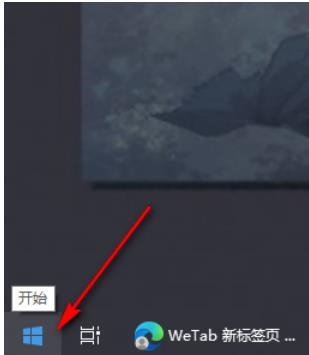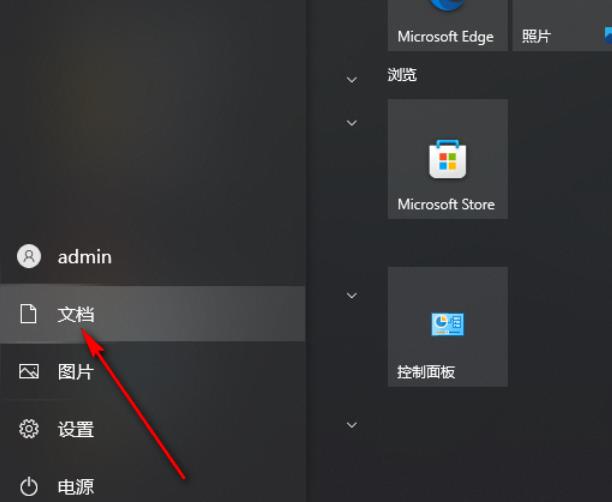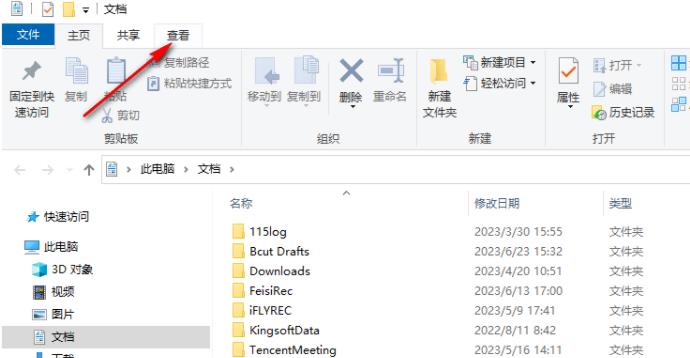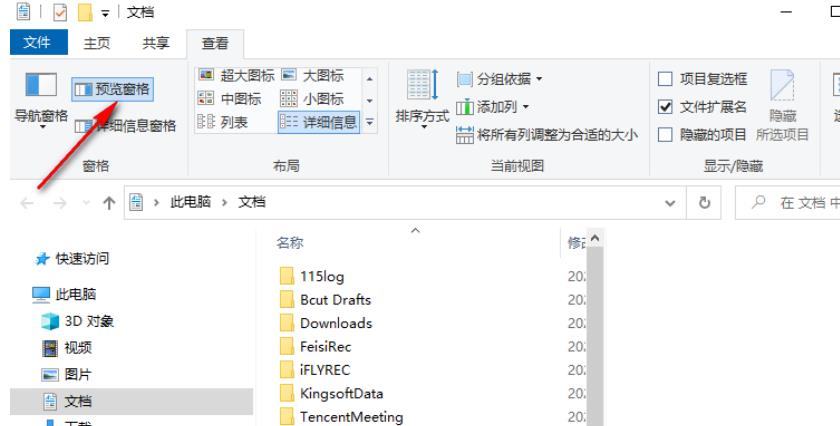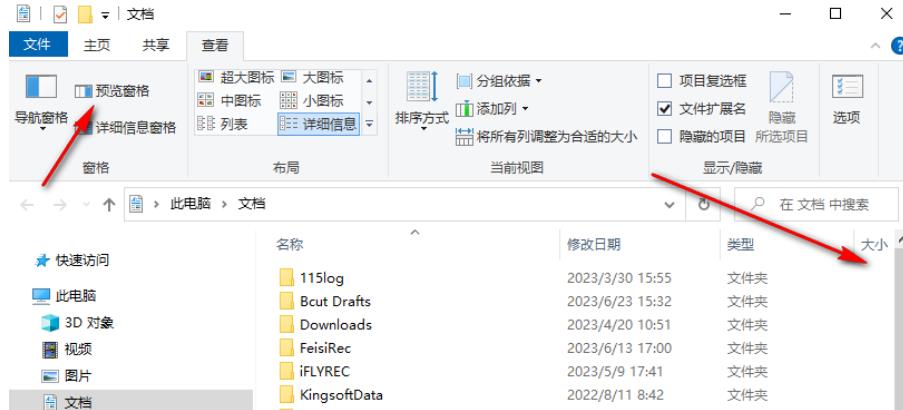Win10怎么关闭文件预览?Win10关闭文件预览的方法
Win10怎么关闭文件预览?我们在使用win10系统的时候文件预览可以帮助用户们快速的了解到文件里的内容,但是也有不少的用户们不想要这个功能,那么这要怎么关闭?下面就让本站来为用户们来仔细的介绍一下Win10关闭文件预览的方法吧。
Win10关闭文件预览的方法
1、第一步,我们先在电脑桌面左下角找到“开始”图标,点击打开该图标。
2、第二步,打开“开始”图标之后,在菜单列表中,我们将鼠标移到左侧的文件图标上,打开文档选项。
3、第三步,进入文件夹页面之后,我们在上方的工具栏中点击打开“查看”工具。
4、第四步,在“查看”的子工具栏中我们找到“预览窗格”选项,单击该选项取消选择即可。
5、第五步,点击取消选择“预览窗格”选项之后,文件夹右侧的预览窗格就自动消失了。
相关文章
- Win10怎么打开单声道音频?Win10打开单声道音频的方法
- Win10怎么允许应用在后台运行?Win10设置允许应用在后台运行的方法
- Win10怎么清除历史活动记录?Win10清除历史活动记录的方法
- win10分辨率过高黑屏怎么办?win10分辨率太高黑屏解决方法
- win10夜间模式怎么设置指定时间?win10夜间模式指定时间开启方法
- win10电源已接通提示未充电怎么办?
- win10系统怎么开启手写板功能?win10手写面板功能启动教程
- win10系统HDR泛白怎么办?win10电脑HDR泛白解决方法
- win10电脑启动慢怎么优化?win10优化电脑启动速度操作方法
- win10管理日志怎么导出?win10系统管理日志导出教程
系统下载排行榜71011xp
番茄花园 GHOST WIN7 SP1 X64 快速稳定版 V2017.03 (64位
2深度技术 GHOST WIN7 SP1 X64 稳定安全版 V2017.02(64位
3雨林木风 GHOST WIN7 SP1(32位)装机版 V2017.03
4深度技术 GHOST WIN7 SP1 X86 专业装机版 V2017.03(32位
5电脑公司 GHOST WIN7 SP1 X86 经典旗舰版 V2017.03(32位
6深度技术 GHOST WIN7 SP1 X86 稳定安全版 V2017.02
7深度技术 GHOST WIN7 SP1 X64 专业装机版 V2017.03(64位
8电脑公司 GHOST WIN7 SP1 X64 经典旗舰版 V2017.03(64位
9电脑公司 GHOST WIN7 SP1 X64 新春贺岁版 V2017.02(64位
10电脑公司 GHOST WIN7 SP1 X86 新春贺岁版 V2017.02(32位
win10系统下载 Win10 1607 精简安装版 LTSB长期服务版
2Win10专业工作站版最新镜像 V2022.06
3微软原版Win10 ISO镜像64位(win10纯净版)
4深度技术 Ghost Win10 64位 国庆特别版 V2021.10
5电脑公司Ghost Win10 64位装机版V2017.03
6雨晨 Win10 1703 15063.250 64位 极速精简版
7JUJUMAO Win8.1 Up3 X64 极速精简版v2019.11
8win10系统下载 稳安快 Win10 x64 极速精简版 V1.0
9lopatkin Win10专业精简版 V2022.05
10Win10 21H2 纯净版镜像 V2021
Win11PE网络纯净版 V2021
2风林火山 Ghost Win11 64位 专业正式版 V2021.10
3苹果Mac专用Win11镜像ISO V2021
4Win11官方纯净版 V2021
5Win11 23H2 25115 官方原版镜像 V2022.05
6新一代系统 JUJUMAO Win11专业版 64位 v2021.08
7雨林木风 Ghost Win11 64位 正式版 V2021.10
8微软MSDN原版Win11系统 V2021
9Win11 22000.282正式版镜像 V2021.10
10深度技术 Ghost Win11 64位 专业版 V2021.10
深度技术 GHOST XP SP3 电脑专用版 V2017.03
2深度技术 GGHOST XP SP3 电脑专用版 V2017.02
3Win7系统下载 PCOS技术Ghost WinXP SP3 2017 夏季装机版
4萝卜家园 GHOST XP SP3 万能装机版 V2017.03
5番茄花园 GHOST XP SP3 极速体验版 V2017.03
6雨林木风 GHOST XP SP3 官方旗舰版 V2017.03
7电脑公司 GHOST XP SP3 经典旗舰版 V2017.03
8雨林木风GHOST XP SP3完美纯净版【V201710】已激活
9萝卜家园 GHOST XP SP3 完美装机版 V2016.10
10雨林木风 GHOST XP SP3 精英装机版 V2017.04
热门教程
装机必备 更多+
重装工具